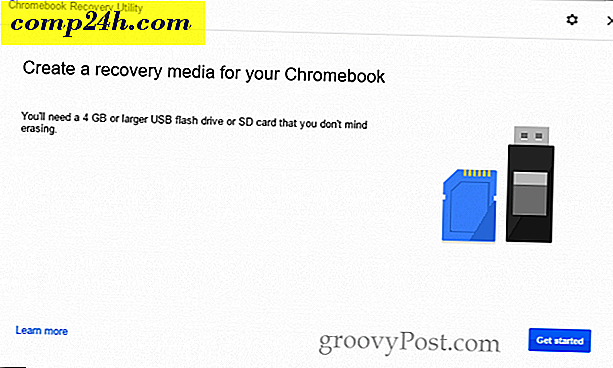Sådan Root en Samsung Galaxy Epic 4G
 At dræbe din Android-telefon kan være risikabelt eller truende. Du har måske hørt horrorhistorier om murede og ødelagte enheder, men det er ikke tilfældet længere. Rooting din telefon er faktisk virkelig enkel, og det kan åbne en helt ny verden af muligheder på den måde, du bruger din enhed. Jeg tog for nylig fatet og rodede min Samsung Galaxy Epic 4G, og det var meget nemmere end jeg troede. Selvom instruktionerne måske ikke er nøjagtigt ens for alle telefonmodeller, vil jeg gå igennem den proces, jeg gik igennem nedenfor.
At dræbe din Android-telefon kan være risikabelt eller truende. Du har måske hørt horrorhistorier om murede og ødelagte enheder, men det er ikke tilfældet længere. Rooting din telefon er faktisk virkelig enkel, og det kan åbne en helt ny verden af muligheder på den måde, du bruger din enhed. Jeg tog for nylig fatet og rodede min Samsung Galaxy Epic 4G, og det var meget nemmere end jeg troede. Selvom instruktionerne måske ikke er nøjagtigt ens for alle telefonmodeller, vil jeg gå igennem den proces, jeg gik igennem nedenfor.
Hvorfor rod din Android-telefon?
En ting at vide om rooting, er, at det ikke ændrer din telefon dramatisk på samme måde som iPhone påvirkes af jailbreaking. Faktisk var jeg ikke engang sikker på, at jeg først havde fuldført en rod. Din telefon vil stort set være nøjagtig den samme, undtagen nu har du adgang til administratorrettigheder, der tidligere var låst væk.
Lad os se på nogle få af de måder, hvorpå det ændrer din telefon:
Fordele
- Komplet kontrol af din telefon
Operativsystemet på din telefon bliver låst op, hvilket giver dig adgang til at gøre alt, hvad du vil have med det. Du kan installere apps på dit SD-kort, slette bloatware-apps, der er installeret af din trådløse operatør, og tilpas fuldstændig den måde, hvorpå telefonens grænseflade ser ud. - Du kan køre apps, der kræver root
Mange af de mest nyttige apps til Android kræver, at din telefon er rodfæstet for at kunne arbejde. - Backup din ENTIRE-telefon.
En unrooted backup er meget begrænset i sammenligning. Når din telefon er rodnet, kan du sikkerhedskopiere hver eneste ting, herunder apps. - Rooting er normalt helt reversibel.
Ulemper
- De fleste luftfartsselskaber vil ikke give dig teknisk support, hvis de ved, at din telefon er rodfæstet, deres personale er ikke uddannet til noget så "avanceret". ( Jeg har fundet Android tech support ubrugelig alligevel ... Deres svar på alle problemer er altid at gøre en "hard reset.")
- Afhængigt af din telefonproducent kan din garanti være ugyldig, mens din telefon er rodfæstet. Du kan dog bare fjerne din telefon, og du er god til at gå.
Klar til at give rooting et forsøg? Lad os komme til det.
Dette er en 2-delt artiklen ( klik på et spring-link for at se den del af siden)
- Rød din telefon i 4 trin
- Administrer dine Superuser (root) Tilladelser
Installer superbruger og rod din Android-telefon
Bemærk : Denne vejledning er specifik for Samsung Galaxy Epic 4G-telefonen. Trinnene vil være lidt ens for andre Android-telefoner, men du skal muligvis bruge forskellige redningsværktøjer (software).
Trin 1 ( på din pc )
Download Samsung Drivers til din computer. Hvis du allerede har dem installeret til PDAnet eller Android SDK, skal du bare springe over dette trin. Download enten 32-bit eller 64-bit, afhængigt af hvilken version af Windows din computer kører.
Download 32-bit: Samsung Galaxy Drivers
Download 64-bit: Samsung Galaxy Drivers
Når du er hentet, skal du blot udpakke .zip-filen og køre den medfølgende Setup.exe for at installere driverne.
Trin 2 ( på din telefon )
Aktivér USB-fejlfinding på din telefon.
Tilslut derefter din telefon til din computer via din USB-opladningsledning.


Trin 3 ( på din pc )
Tryk Ctrl + Shift + Esc på dit tastatur for at starte Task Manager. Sørg for, at du ikke har en proces, der hedder adb.exe, hvis du vælger det, og klik på Afslut proces .
Hvis du ikke kan se adb.exe, skal du bare gå til trin 4.

Trin 4 ( på din pc )
Download 1-Click Root for Epic 4G (modificeret af noobnl fra xda-udviklere)
Udpak one.click.root.exploitv2.5.5.zip til en mappe på din computer, og start derefter run.bat
På dette punkt er det meget vigtigt, at du ikke fjerner din USB eller gør noget på din telefon.

Trin 5 ( på din pc )
Dette trin kræver ikke andet end at vente, lad bare run.bat bare gøre dens ting. Det er derfor, de kalder det "One-Click!" Da det virker, ser du en kæmpe liste over ting, der vises i en kommandoprompt, og hvis alt går godt, vil det til sidst sige " læs færdig ." Når du ser dette, skal du bare holde venter.*
Din telefon skal automatisk genstarte, og kommandoprompten på din computer fortæller dig at " Tryk på en vilkårlig tast for at fortsætte ." Tryk på en tast, og processen er færdig. Du er nu forankret!
* Hvis du ser fejl, der forhindrer rod i at gå igennem, er du velkommen til at skrive dem i kommentarerne nedenfor, og vi vil forsøge at hjælpe dig.

Færdig!
Din telefon skal nu være forankret. Dette betyder, at du kan gøre stort set alt, hvad du vil have til din telefon, men mere specifikt - Kør alle apps fra Android Market, der kræver root!
Administrer superbrugerrettigheder (på din telefon)
Superbrugeren er det administrative privilegiumniveau på din Android-telefon, det kaldes også root. One-Click-Root installerer automatisk Superuser-appen på din telefon, og det giver dig mulighed for nemt at styre hvilke applikationer der gives forhøjede tilladelser. Superuser tilladelser er Android, der svarer til at starte et program som administrator i Windows.
Når du kører en app, der kræver root, vil den bede dig om superbrugeradgang. Selvfølgelig, for at appen skal arbejde, skal du tillade det.

For at administrere superuser tilladelser skal du åbne din App-skuffe og starte Superuser- appen.

Fanen apps viser alle de programmer, du har givet tilladelse til, så du også nemt kan tilbagekalde adgangen. En fane over dig kan se en logfil med alle forhøjede aktiviteter på din telefon, og derefter kan fanen Indstillinger give dig mulighed for at tilpasse Superuser-grænsefladen. Alt i alt skal du ikke nødt til at kaste med dette for meget, men nu ved du, at det er der.


Konklusion
Det kan være virkelig skræmmende første gang du prøver det, men rooting din Android-telefon er virkelig enkel takket være de mange groovy udviklere derude. Selv om Epic 4G kræver, at du bruger en USB-ledning